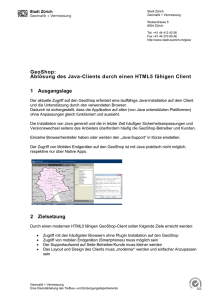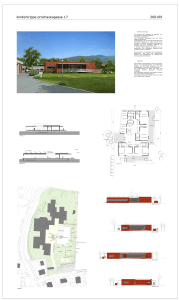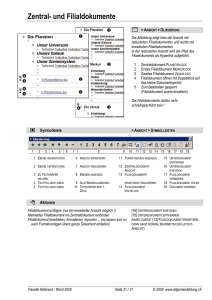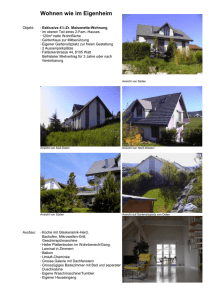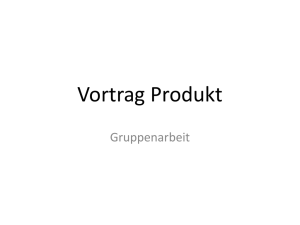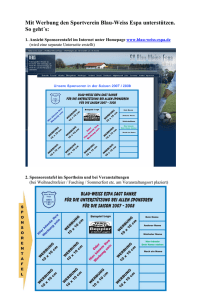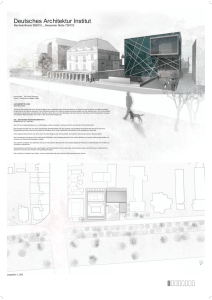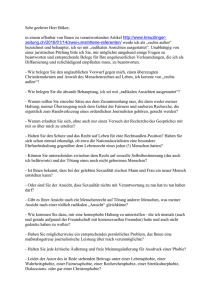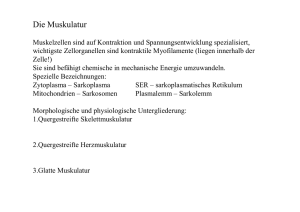bauteninventar - Stadt Schlieren
Werbung
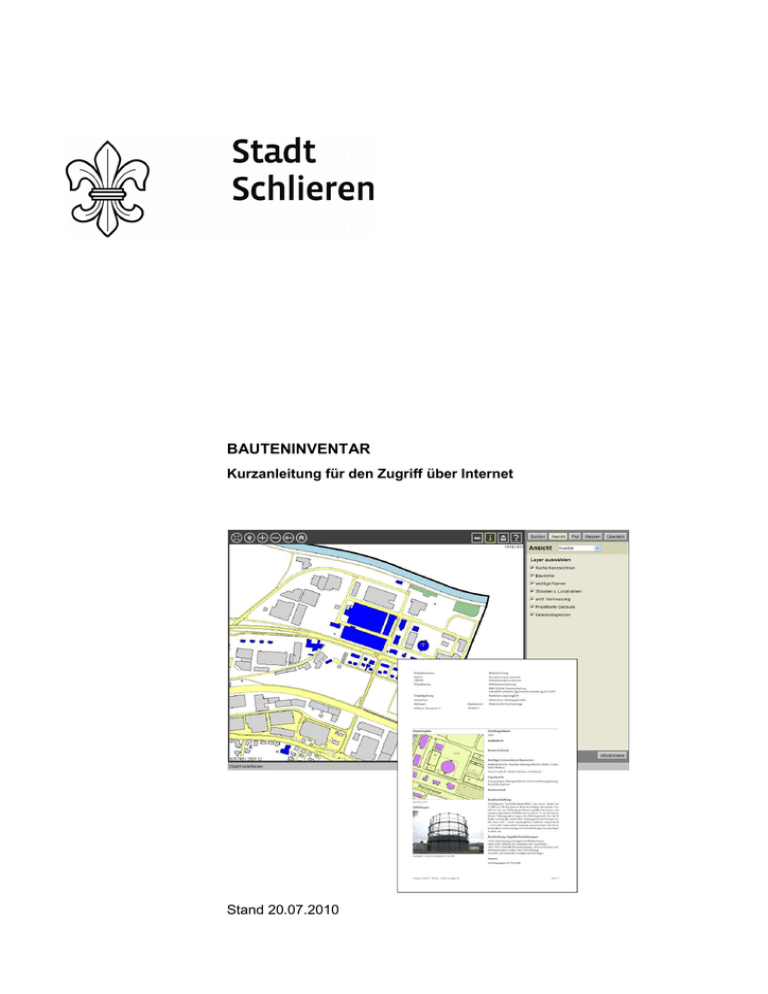
BAUTENINVENTAR Kurzanleitung für den Zugriff über Internet Stand 20.07.2010 Seite 2|3 Technische Voraussetzungen 1. Technische Voraussetzungen 1.1. Browser-Voraussetzungen Für die Anwendung des Geoshop muss Java auf dem PC oder Mac des Anwenders installiert sein. Java kann unter www.java.com getestet oder heruntergeladen werden. Es werden folgende Browser unterstützt: • • • • Netscape Navigator ab Version 4.0 Microsoft Internet Explorer ab Version 4.0 Firefox ab Version 1.0 Mozilla ab Version 1.7.5 1.2. Popups freigeben Für die Anwendung des Geoshop müssen Popups zugelassen werden. Wenn Popups blockiert werden, erscheint eine Befehlszeile mit der entsprechenden Aufforderung. 2. Einstieg Der Einstieg erfolgt über die Homepage der Stadt Schlieren (http://www.schlieren.ch) oder über folgenden Link: http://geo.aris-geoservices.ch/geoshop/schlierenortsplan80.html 23.07.2010 Kurzanleitung_Geoshop_Inventar_V1.doc Seite 3|3 Ansicht des Bauteninventars 3. Ansicht des Bauteninventars 3. Info 1. Ansicht 2. Inventar 4. Objekt wählen 5. Anzeige Inventarblatt 1. Über den Knopf "Ansicht" in der Daten-Maske erscheint auf der rechten Seite ein Bereich für die Funktion Ansicht mit dem Titel "Ansicht". 2. Oben rechts, neben dem Titel "Ansicht", wird eine Liste mit den zur Verfügung stehenden Sichten dargestellt. Selektieren Sie die Sicht „Inventar“. Die inventarisierten Bauten werden in der Datenview blau eingefärbt. Gegebenenfalls in gewünschtes Gebiet zoomen. 3. Info-Knopf oben rechts anklicken. 4. Mit Maus-Cursor gewünschtes Objekt anklicken. 5. Das entsprechende Inventarblatt wird als PDF geöffnet. Es kann einen Moment dauern, bis das Inventarblatt in einem separaten Fenster angezeigt wird. Es kann sein, dass dieses im Hintergrund geöffnet wird, wenn mehrere Inventarblätter aufgerufen werden. Das Inventarblatt kann gespeichert und ausgedruckt werden. 23.07.2010 Kurzanleitung_Geoshop_Inventar_V1.doc